
时间:2020-11-09 06:21:40 来源:www.win10xitong.com 作者:win10
win10系统对于大家来说都非常熟悉了,在使用的时候会遇到各种问题,就像Win10怎么清除默认打开方式的情况。Win10怎么清除默认打开方式这样的不常见的问题,还真把一些大神给弄懵了。要是你想自动动手来解决这个Win10怎么清除默认打开方式的问题,我们不妨试试这个方法:1、在键盘上分别找到这两个键,通过"Windows+R"快捷键打开运行;2、接下来,填入"regedit"命令并敲击回车,打开注册表就简简单单的解决了。上面说得比较简单,下面我们就结合图片,一起来看看Win10怎么清除默认打开方式的完全解决要领。
具体修改方法如下:
第一步:在键盘上分别找到这两个键,通过"Windows+R"快捷键打开运行;

第二步:接下来,填入"regedit"命令并敲击回车,打开注册表;
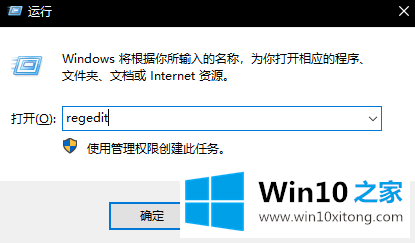
第三步:依次展开:HKEY_CURRENT_USER\Software\Microsoft\Windows\CurrentVersion\Explorer\FileExts\
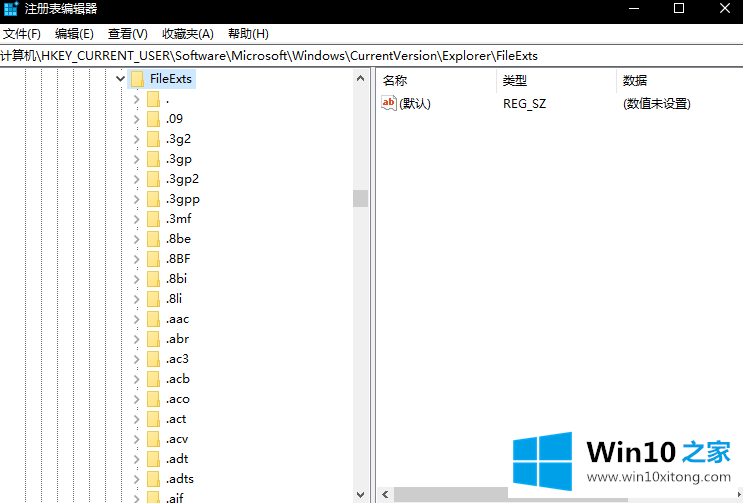
第四步:在左栏文件类型目录中,找到需要还原打开方式的文件类型,举例"mp3",点击展开更多项目,将"UserChoice"这一项删掉即可。
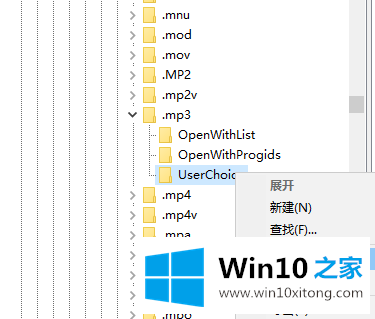
以上介绍便是Win10怎么清除默认打开方式的方法了,遇到问题的小伙伴快快操作一下吧!
对大家造成困扰的Win10怎么清除默认打开方式问题是不是根据本文提供的方法得以解决了呢?多多关注本站,谢谢大家。